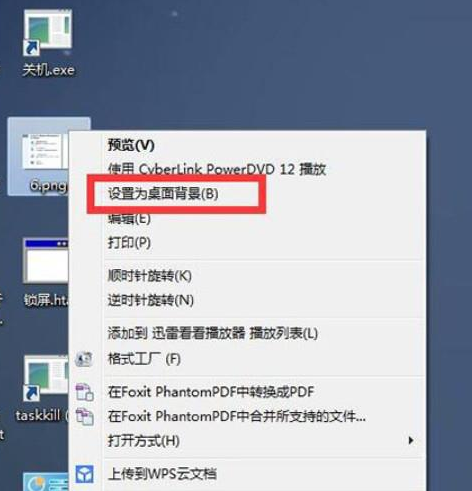如何重新用U盘安装电脑系统?众所周知,U盘作为办公室的有力助手,可以移动存储数据和文件,还可以重新安装系统。那如何在电脑上用U盘重新安装系统?很简单,只要你跟着教程一起操作即可完成。
准备工具:
韩博士U盘启动盘,详细教程可见:韩博士U盘启动盘制作图形教程
查询电脑对应启动热键
8G以上U盘一个
安装步骤:
1.将U盘插入电脑,在引导时出现第一个界面后按启动热键,出现开机界面时选择USB选项,然后按Enter回车设置电脑为U盘启动。

2.出现相应的PE菜单项,直接使用箭头键选择第一个项目,然后按Enter进入PE系统。
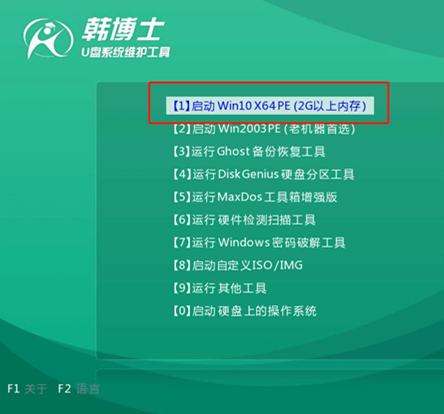
3.成功进入韩博士的PE系统后,直接在界面选择U盘下的win7系统文件进行安装系统。
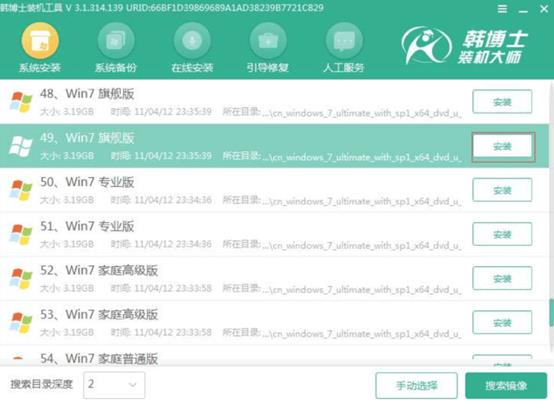
4.安装完win7系统后,拔出U盘并重启计算机,否则将反复进入PE系统,导致安装失败。
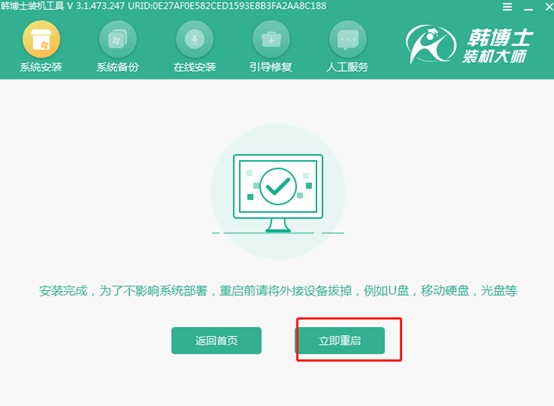
5.在多次部署和安装系统后,电脑将直接进入新的win7桌面,U盘重装结束。

有的用户安装好win7系统后,发现电脑没有个性化选项,要怎么办?今天就跟着小编一起看看如何解决吧。
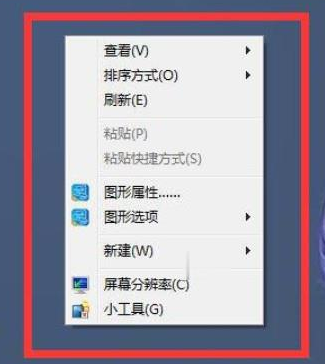
方法/步骤:
1.直接打开电脑中的控制面板,随后选择类别的方式进行查看。
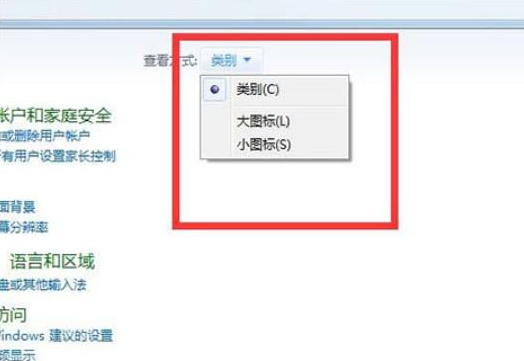
2.在界面中点击“外观”进入。
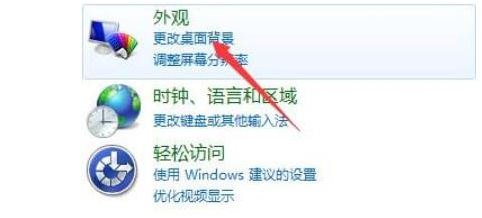
3.开始选择图片位置为HP,如图所示。
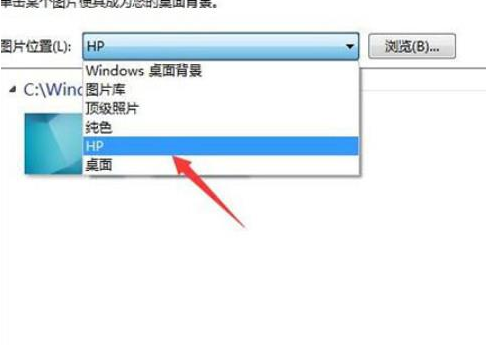
4.直接在界面下拉框中选择其他windows背景图。
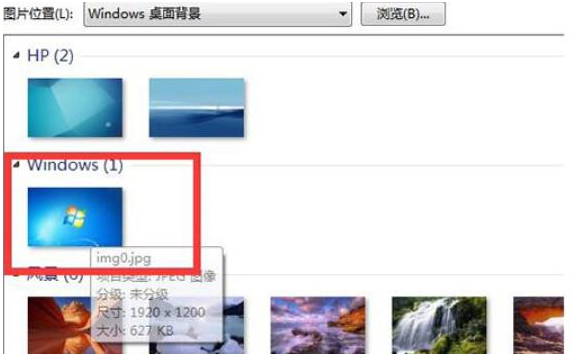
5.当然还能直接将需要设置的图片背景放在桌面,右键选中后开始设置为桌面背景。就算没有个性化选项,同样也可以选择其他方式进行设置,学会了吗?